Annuncio pubblicitario
 Succede a tutti noi: le cose vengono cancellate per caso e, quando siamo saggi, se ne sono andate. I segnalibri del nostro browser non sono diversi. L'interfaccia dei segnalibri sia in Firefox che in Chrome a volte è un po 'confusa, e posso pensarne almeno uno volta in cui ho eliminato un'intera cartella di segnalibri per errore, pensando di rimuoverlo dai segnalibri barra degli strumenti.
Succede a tutti noi: le cose vengono cancellate per caso e, quando siamo saggi, se ne sono andate. I segnalibri del nostro browser non sono diversi. L'interfaccia dei segnalibri sia in Firefox che in Chrome a volte è un po 'confusa, e posso pensarne almeno uno volta in cui ho eliminato un'intera cartella di segnalibri per errore, pensando di rimuoverlo dai segnalibri barra degli strumenti.
Fortunatamente, ripristinare i segnalibri cancellati per errore è piuttosto semplice, sia in Firefox che in Chrome. Mentre in Firefox è diventata una funzionalità integrata, in Chrome richiede ancora qualche ricerca di cartelle. In entrambi i casi, non disperare. C'è una buona probabilità che tu possa recuperare i tuoi segnalibri cancellati.
Cromo
Se hai eliminato accidentalmente alcuni segnalibri di Chrome e da allora non hai riavviato Chrome più di una o due volte, probabilmente sei fortunato. Chrome esegue automaticamente il backup dei segnalibri di tanto in tanto e i segnalibri mancanti potrebbero essere in attesa di te in quel backup. Quindi, come ripristinare quei segnalibri dal backup?
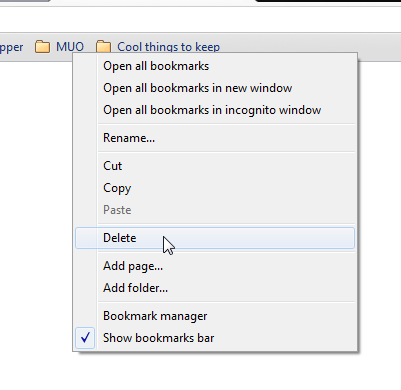 In Explorer, seleziona: C: \ Users \ USERNAME \ AppData \ Local \ Google \ Chrome \ User Data \ Default. Nota che AppData è una cartella nascosta e potresti non vederla se Explorer non è impostato per mostrare le cartelle nascoste. In ogni caso, puoi semplicemente copiare il percorso e incollarlo in Explorer. Assicurati di sostituire "USERNAME" con il tuo nome utente.
In Explorer, seleziona: C: \ Users \ USERNAME \ AppData \ Local \ Google \ Chrome \ User Data \ Default. Nota che AppData è una cartella nascosta e potresti non vederla se Explorer non è impostato per mostrare le cartelle nascoste. In ogni caso, puoi semplicemente copiare il percorso e incollarlo in Explorer. Assicurati di sostituire "USERNAME" con il tuo nome utente.
In questa cartella troverai due file importanti: Bookmarks e Bookmarks.bak. I segnalibri includono i tuoi segnalibri attuali e Bookmarks.bak è il backup a cui stai mirando. È possibile controllare la data accanto a Bookmarks.bak per assicurarsi che il backup sia stato eseguito prima di aver eliminato i segnalibri. E ora, per funzionare: cambia il nome dei segnalibri in Bookmarks.old.
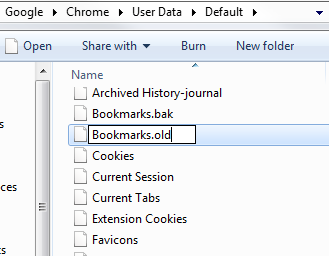
Dopo averlo fatto, cancella il ".bak" da Bookmarks.bak, quindi diventa semplicemente Segnalibri. Il backup è ora il file principale dei segnalibri.

Quando cambi i nomi, Windows ti avvisa che potresti rovinare il file per sempre e chiederti se lo sei veramente sicuro vuoi fare questo passo. Puoi andare con "Sì" questa volta, sei al sicuro.

Ora riavvia Chrome e i tuoi vecchi segnalibri torneranno dove dovrebbero essere!

Ovviamente, se hai aggiunto o modificato i segnalibri dopo l'eliminazione accidentale, perderai queste modifiche ripristinando il backup. Quindi assicurati di non perdere i segnalibri più recenti ripristinando quelli più vecchi.
Firefox
Firefox fornisce un modo più semplice per ripristinare i segnalibri persi. Questo può essere fatto anche se hai riavviato Firefox più volte e anche se sono passati diversi giorni dall'incidente.

Firefox esegue automaticamente il backup dei segnalibri, proprio come Chrome, ma a differenza di Chrome, salva gli ultimi 10 backup per te, anziché solo uno. Inoltre, non è necessario scavare nelle cartelle e cambiare i nomi: Firefox lo ha integrato nella sua interfaccia.
Nel menu Firefox scegli Segnalibri e poi Mostra tutti i segnalibri. In alternativa, puoi semplicemente premere Ctrl + Shift + B. Nella finestra della libreria dei segnalibri, selezionare "Importa e backup", quindi "Ripristina".

Qui potrai scegliere quale backup desideri ripristinare. La scommessa migliore sarebbe quella di scegliere l'ultima prima di eliminare i segnalibri. Se stai ripristinando subito dopo averli eliminati, scegli quello più recente. Se lo hai fatto diversi giorni fa, scegli un backup precedente.
Firefox ora ti avviserà che il ripristino dei segnalibri sostituirà tutti i tuoi segnalibri attuali. Tienilo a mente se di recente hai apportato modifiche oltre a eliminare i segnalibri per errore. Idealmente, l'unica modifica tra ora e il backup dovrebbe essere i segnalibri eliminati.
![firefox-undelete-preferiti-2 [4]](/f/9999bcafc740b0e0266aefebc485ad5d.png)
Dopo aver fatto clic su OK, la modifica è immediata. Non è nemmeno necessario riavviare Firefox. I segnalibri persi riappariranno semplicemente dall'abisso.

Nota finale
È prudente, ovviamente, eseguire sempre il backup di tutto ciò che hai sul tuo computer, inclusi i segnalibri. È bello sapere che esiste un modo per ripristinare i segnalibri eliminati accidentalmente, ma non fare troppo affidamento su di essi, soprattutto quando si utilizza Chrome.
Conosci altri modi per recuperare i segnalibri eliminati? C'è qualcos'altro che hai eliminato per errore e desideri ripristinarlo? Condividi nei commenti!
Credito immagine:Uomo nel cestino dei cartoni animati tramite Shutterstock
Yaara (@ylancet) è una scrittrice freelance, una blogger tecnologica e un'amante del cioccolato, che è anche biologa e geek a tempo pieno.
